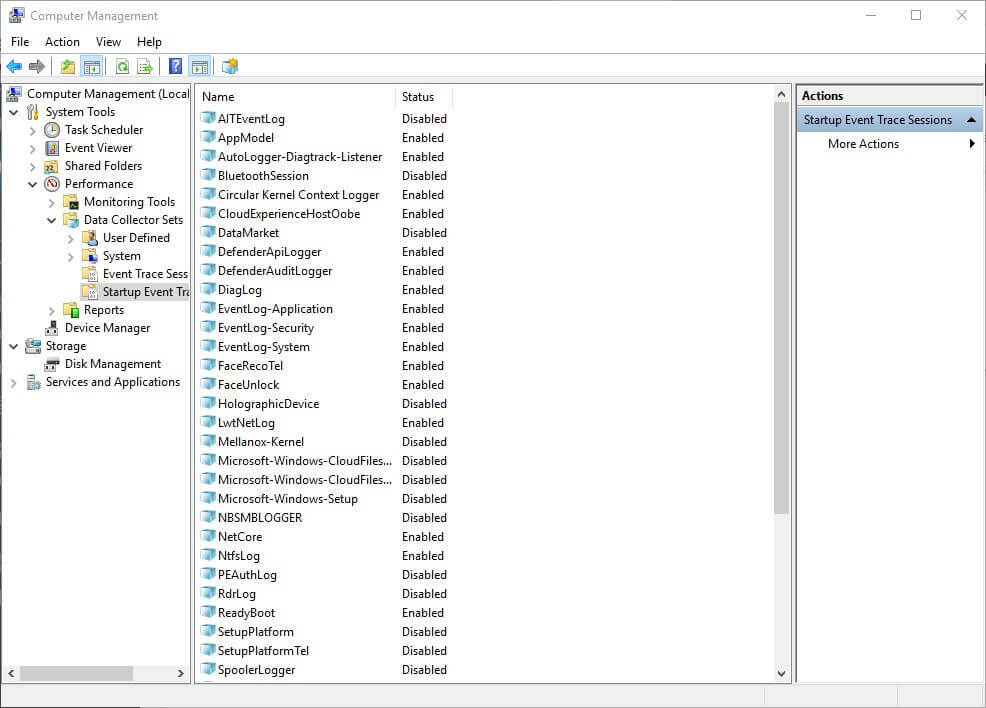Dezinstalați toate aplicațiile aflate în conflict pentru a rezolva această eroare
- Eroarea 0x20000 este una dintre cele mai frecvente care pot apărea în timpul instalării Windows 7.
- Această eroare poate fi cauzată de multe lucruri, dar există câteva remedieri care vă vor ajuta să scăpați de această problemă, cum ar fi uinstalarea de aplicații conflictuale.

XINSTALAȚI FÂND CLIC PE DESCARCARE FIȘIER
SPONSORIZAT
- Descărcați Fortect și instalați-l pe computerul dvs.
- Începeți procesul de scanare al instrumentului pentru a căuta fișiere corupte care sunt sursa problemei tale.
- Faceți clic dreapta pe Începeți reparația astfel încât instrumentul ar putea porni algoritmul de reparare.
- Fortect a fost descărcat de 0 cititorii din această lună, au evaluat 4,4 pe TrustPilot
Eroarea 0x80072f8f 0x20000 în Windows 7 este o eroare comună care apare atunci când încercați să actualizați sistemul de operare. Această eroare poate apărea în orice versiune de Windows 7 și alte sisteme de operare Microsoft.
Deși eroarea apare și în alte sisteme de operare ulterioare, Windows 7 este mai expus riscului, deoarece Microsoft a încetat să mai emită actualizări de securitate. Aceasta înseamnă că sistemul de operare este în pericol și, ca atare, veți avea nevoie software pentru a remedia majoritatea erorilor.
De ce primesc eroarea 0x80072f8f 0x20000 în Windows 7
Dacă vedeți acest mesaj de eroare, înseamnă că instalarea unui program a eșuat. Acest lucru se poate datora unuia dintre următoarele motive:
- Probleme de compatibilitate – Programul nu este compatibil cu versiunea dvs. de Windows.
- Setări de permisiuni – Rețineți că setările de permisiuni pentru fișierul/dosarul sau intrarea din registru pot fi incorecte.
- Antivirusul sau firewallul blochează procesul de instalare – În acest caz, poate fi necesar dezactivați temporar antivirusul.
- Fișierul/folderul sau cheia de registry lipsește sau este deteriorată – Dacă aceasta este cauza în cazul dumneavoastră, este posibil să aveți nevoie de un curățător de registry pentru a scăpa de astfel de probleme.
- Fișiere modificate – Rețineți că acest lucru nu are nimic de-a face cu dvs., dar este posibil ca programul să-și fi modificat propriile fișiere din greșeală în timpul instalării.
Cum pot remedia eroarea 0x80072F8F în Windows 7?
Înainte de a trece la soluțiile mai tehnice, verificați mai întâi următoarele lucruri:
- Asigurați-vă că data și ora computerului sunt setate corect. Poate că trebuie sincronizați-vă timpul cu serverul Microsoft.
- Rulați Instrumentul de creare media cu privilegii administrative.
- Deconectați-vă conexiunea la internet în timpul actualizării.
- Asigurați-vă că driverele dvs. sunt actualizate.
1. Dezinstalați aplicațiile aflate în conflict
- Faceți clic pe start pictograma sau apăsați pe Windows tasta pentru a lansa Meniul Start, apoi selectați Panou de control din opțiunile din dreapta.

- Localiza Programe și faceți clic pe Dezinstalează un program.

- Acum, selectați programul pe care doriți să-l eliminați, apoi faceți clic Dezinstalează în vârf.
De obicei, dacă această problemă a început după instalarea unei aplicații, cel mai bine ar fi să o dezinstalați. Problema principală este de obicei un conflict în software sau descărcarea din surse neverificate. Pentru a preveni astfel de cazuri în viitor, vă recomandăm să vă echipați sistemul cu un program antivirus.
Programele antivirus pot detecta cu ușurință orice fișiere corupte și le pot opri înainte ca acestea să aibă potențialul de a provoca daune suplimentare.
ESET Internet Security este unul dintre cele mai bune programe antivirus, deoarece poate rula scanări inteligente și poate proteja eficient dispozitivul împotriva tuturor tipurilor de amenințări, astfel încât computerul să nu fie niciodată în pericol.
⇒Obțineți ESET Internet Security
2. Scanează pentru viruși
- Faceți clic pe start pictogramă, căutați Microsoft Security Essentials, și faceți clic pe rezultatul de căutare relevant.

- Acum, selectează Scanare completă din Scanează Opțiuni.
- În cele din urmă, faceți clic pe Scaneaza acum și așteptați finalizarea scanării.

Având în vedere că Windows 7 nu mai primește actualizări critice de securitate de la Microsoft, este mai susceptibil la atacuri malware. Acest lucru necesită a program de eliminare a virușilor pentru ca dispozitivul dvs. să funcționeze suplimentar la detectarea amenințărilor.
3. Porniți serviciile critice
- presa Windows + R pentru a lansa Alerga caseta de dialog de comandă, tastați servicii.msc în câmpul de text și fie dați clic Bine sau introduce pentru a lansa Servicii aplicația.
- Găsiți și faceți dublu clic pe Serviciul de transfer de informații de fundal (BITS) pentru a-și lansa Proprietăți.
- Acum, faceți clic pe Tip de pornire meniul derulant și selectați Automat din lista de opțiuni.

- Apoi, faceți clic pe start butonul de sub Starea serviciului, dacă nu rulează, apoi faceți clic pe Bine pentru a salva modificările.

- Faceți modificări similare la Identitatea aplicației, Criptografic, și Serviciul Windows Update.
Serviciile critice sunt importante pentru funcționarea computerului dvs. Dacă opriți sau dezactivați aceste servicii critice, Windows poate să nu mai funcționeze corect. Cu toate acestea, există unele servicii critice pe care le puteți dezactiva care nu va afecta performanța computerului dvs.
- Cod de eroare 0x80072f8f – 0x20000: diagnosticați și remediați [în 5 pași]
- Windows 7 Disk Management: Cum să îl accesați și să îl utilizați
4. Efectuați o pornire curată
- Loveste start pictogramă, tastați msconfig și apăsați introduce.
- Navigați la Servicii fila, bifați caseta pentru Ascunde toate serviciile Microsoft apoi apasa Dezactivați toate.

- Reveniți și faceți clic pe Lansare filă, selectați Dezactivați toate apoi apasa BINE.

Pornirea curată vă permite să reporniți computerul numai cu serviciile esențiale, astfel încât, dacă un program terță parte cauzează eroarea, să îl puteți identifica.
5. Forțați actualizarea
- Loveste start pictogramă, tastați cmd, și selectați Rulat ca administrator.

- Tastați această comandă și apăsați introduce:
wuauclt.exe /updatenow
Comanda wuauclt.exe este un instrument folosit pentru a verifica Windows Update și pentru a instala toate actualizările în așteptare care sunt disponibile. De asemenea, îl puteți folosi pentru a repara componentele Windows Update.
De asemenea, puteți întâlni o eroare în care Instrumentul de creare media nu are suficient spațiu deci asigurați-vă că consultați articolul nostru despre cum să o remediați.
Dacă vă confruntați cu alte probleme, cum ar fi Windows 7 nu se va face upgrade la Windows 10, abordăm și diverse remedieri în ghidul nostru detaliat.
Asta este tot pentru acest articol și, sperăm, că ați găsit o remediere pentru această eroare. Spune-ne ce soluție a funcționat pentru tine în secțiunea de comentarii de mai jos.